
Pada Windows, beberapa versi .NET Framework dapat diinstal secara bersamaan. Saat memasang aplikasi baru yang dikembangkan di .Net di komputer, terkadang Anda harus terlebih dahulu mengetahui versi dan paket layanan .Net Framework yang sudah diinstal di komputer pengguna atau di server. Anda bisa mendapatkan daftar versi .NET Framework yang diinstal dengan berbagai cara..
Konten:
- Daftar versi .NET Framework yang diinstal pada baris perintah
- Informasi tentang versi .NET Framework yang diinstal di registri
- Memeriksa Versi .Net Framework Menggunakan Powershell
- Utilitas Detektor Versi Bersih
- Utilitas CLRver.exe
Daftar versi .NET Framework yang diinstal pada baris perintah
Semua versi .NET Framework diinstal di direktori:
- % SystemRoot% \ Microsoft.NET \ Framework
- % SystemRoot% \ Microsoft.NET \ Framework64
Oleh karena itu, cara termudah untuk mendaftar versi .Net yang diinstal adalah dengan membuka folder ini. Setiap versi memiliki direktori terpisah dengan karakter v di awal dan nomor versi sebagai nama folder. Atau Anda bisa daftar direktori (versi) .NET Framework pada baris perintah seperti ini:
dir% WINDIR% \ Microsoft.Net \ Framework \ v * / O: -N / B

Perintah akan menampilkan semua versi yang terinstal kecuali 4.5, karena ... NET Framework 4.5 diinstal di subdirektori v4.0.xxxxx.
Informasi tentang versi .NET Framework yang diinstal di registri
Saat menginstal atau memperbarui versi .NET Framework, banyak informasi berguna ditulis ke registri.
Buka editor registri dan buka bagian HKLM \ SOFTWARE \ Microsoft \ NET Framework Setup \ NDP. Bagian ini berisi subbagian untuk setiap versi .NET yang diinstal pada sistem. Informasi yang diperlukan terkandung di bagian dengan nama cabang (dan untuk. Net 4.0 dan lebih tinggi di subbagian Klien dan Penuh). Kami tertarik dengan pengaturan registri berikut:
- Instal - bendera instalasi versi (jika sama dengan 1 - versi .Net ini diinstal pada komputer);
- Instal jalur - Direktori tempat versi .Net ini diinstal;
- Lepaskan - nomor rilis saat ini. Net;
- Versi - nomor versi lengkap .Net Framework.
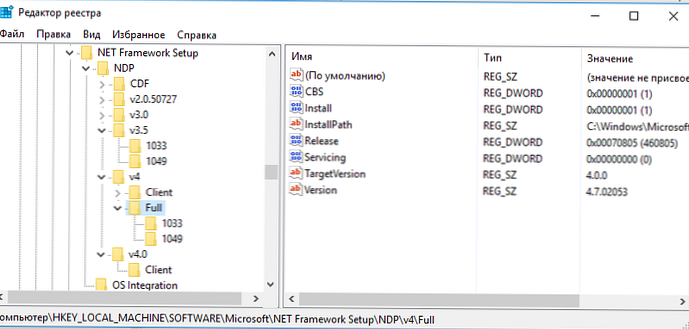
Misalnya, dalam contoh ini, Anda dapat melihat bahwa .NET Framework v2.0.50727, 3.0, 3.5, dan 4.0 diinstal di komputer (rilis 460805).
Catatan. Untuk .NET 4.0 dan lebih tinggi, jika subkunci lengkap tidak ada, ini berarti bahwa versi Kerangka ini tidak diinstal pada komputer.Menggunakan tabel berikut, Anda dapat memetakan nomor rilis ke .NET Framework versi 4.5 dan lebih tinggi..
| Lepaskan nilai parameter DWORD | Versi .NET Framework |
| 378389 | .NET Framework 4.5 |
| 378675 | NET Framework 4.5.1 pada Windows 8.1 / Windows Server 2012 R2 |
| 378758 | .NET Framework 4.5.1 pada Windows 8, Windows 7 SP1, Windows Vista SP2 |
| 379893 | .NET Framework 4.5.2 |
| 393273 | .NET Framework 4.6 pada Windows 10 |
| 393297 | .NET Framework 4.6 |
| 394254 | .NET Framework 4.6.1 pada Pembaruan Windows 10 November |
| 394271 | .NET Framework 4.6.1 |
| 394802 | .NET Framework 4.6.2 pada Pembaruan Hari Jadi Windows 10 |
| 394806 | .NET Framework 4.6.2 |
| 460798 | .NET Framework 4.7 pada Pembaruan Pembuat Windows 10 |
| 460805 | .NET Framework 4.7 |
| 461308 | .NET Framework 4.7.1 pada Pembaruan Windows 10 Fall Creators |
| 461310 | .NET Framework 4.7.1 |
| 461808 | .NET Framework 4.7.2 pada Pembaruan Windows 10 April 2018 |
| 461814 | .NET Framework 4.7.2 |
Memeriksa Versi .Net Framework Menggunakan Powershell
Anda bisa mendapatkan informasi tentang versi yang diinstal dan rilis Framework menggunakan PowerShell. Informasi ini juga dapat diperoleh dari registri. Misalnya, kita dapat menampilkan informasi tentang rilis .NET 4.x yang diinstal saat ini menggunakan cmdlet Get-ItemProperty (lebih lanjut tentang bekerja dengan entri registri dari PowerShell):
(Dapatkan-ItemProperty 'HKLM: \ SOFTWARE \ Microsoft \ NET Framework Setup \ NDP \ v4 \ Full' -Name Release) .Release

Utilitas Detektor Versi Bersih
Ada utilitas gratis pihak ketiga Asoft .Net Version Detector, dengan bantuan yang Anda bisa mendapatkan daftar versi terinstal .NET Framework dengan cara yang jelas dan nyaman. Utilitas mengunduh dari situs pengembang (http://www.asoft.be/prod_netver.html) dan tidak memerlukan instalasi. Di jendela yang indah, utilitas menampilkan semua versi .NET yang diinstal pada komputer, serta versi maksimum yang tersedia saat ini.
Sangat nyaman bahwa tepat di program Anda dapat pergi ke halaman unduhan untuk berbagai versi .NET Framework, di mana Anda dapat mengunduh paket yang diinginkan.

Utilitas CLRver.exe
Microsoft Visual Studio menyertakan utilitas terpisah CLRver.exe, yang melaporkan semua versi terinstal runtime bahasa umum di komputer ini. Jalankan perintah CLRver.exe daftar versi terinstal dari dotNet di komputer muncul di baris perintah dan di konsol.
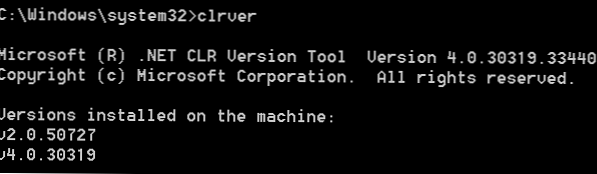
Akhirnya, sebagai informasi yang bermanfaat, kami mencatat bahwa dalam sistem operasi server yang dimulai dengan Windows Server 2012, semua versi dasar .Net (3.5 dan 4.5) adalah bagian dari sistem dan diinstal sebagai komponen terpisah (Menginstal .NET Framework 3.5 di Windows Server 2016, di Windows Server 2012 R2), dan minor (4.5.1, 4.5.2, dll.) Diinstal sebagai pembaruan melalui Pembaruan Windows atau WSUS.











